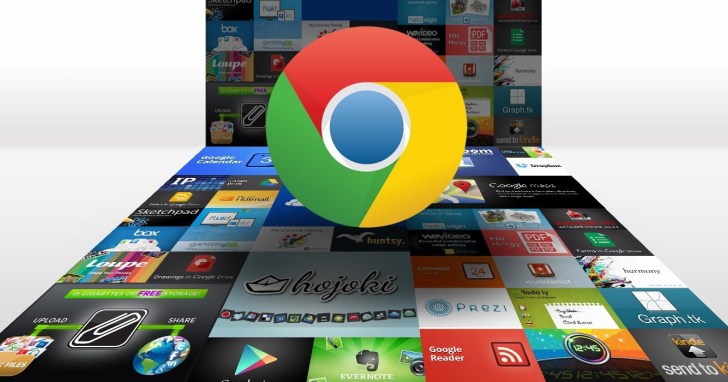
拍照時時常會碰到因為手晃動的關係,造成原本的對焦點跑掉,整張照片模糊的問題,這時候就能直接利用銳化和調整清晰度的方式來調整。
 ▲1.開啟想要調整的照片以後,就能在右方的「質感」功能列中找到清晰度和銳化的選項。
▲1.開啟想要調整的照片以後,就能在右方的「質感」功能列中找到清晰度和銳化的選項。

▲2.若將清晰度調整至最高,會將圖片中的細節放大,遠處的風景也同時會有較清楚的呈現。

▲3.相反的,若將清晰度調至最低,則亮度、陰影等係數都會變得模糊,但若這是想要達到的風格,也能有一種朦朧美。

▲4.若照片拍完以後發現有些微模糊,這時候可以利用銳化來挽救。

▲5.還可以利用上方「光效」選項中的霧化效果,強調遠方的雲景。

▲6.適當地將這些係數互相調整,才能做出最平衡又達到期望的結果。
本文同步刊載於PC home雜誌
歡迎加入PC home雜誌粉絲團!

請注意!留言要自負法律責任,相關案例層出不窮,請慎重發文!